이 포스팅은 쿠팡 파트너스 활동의 일환으로, 이에 따른 일정액의 수수료를 제공받습니다.
CATIA V5 스케치 워크벤치는 3D 모델링의 기초가 되는 2D 도면 작성 환경으로 정확한 형상 정의와 치수 제약 조건 설정을 통해 전문적인 파트 디자인을 위한 필수적인 도구입니다. Profile 툴바와 다양한 스케치 기능을 활용하여 복잡한 메카니컬 설계도 효율적으로 처리할 수 있습니다.
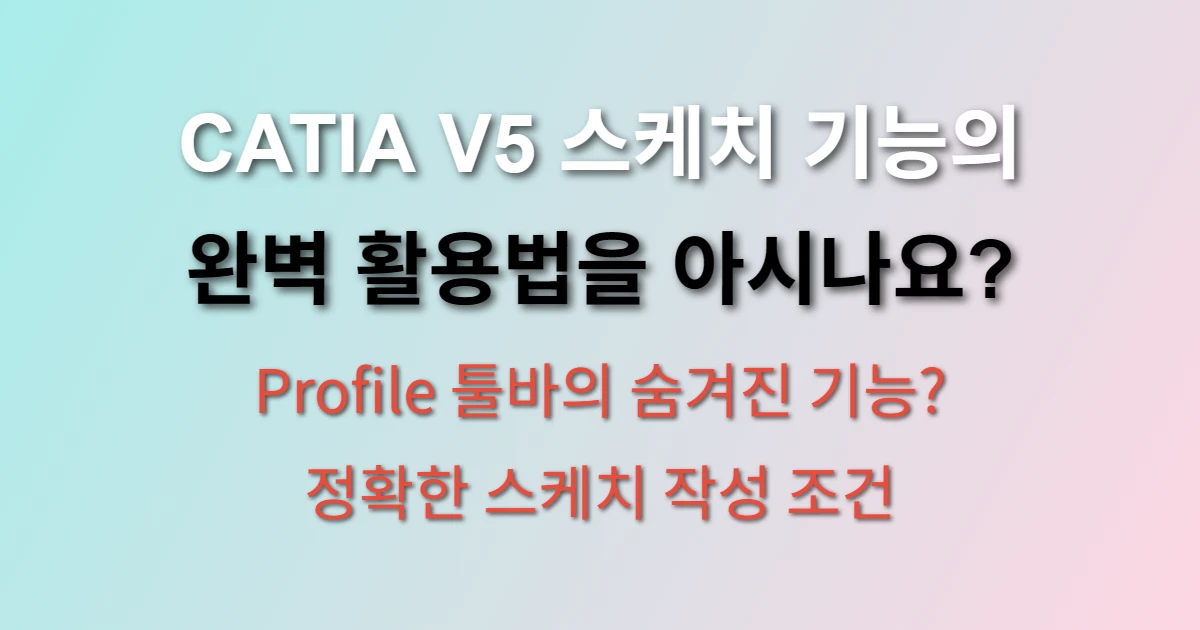
스케치 작업 환경의 기본 구성 요소
스케치 워크벤치에 진입하면 화면 구성이 2D 도면 작성에 최적화된 형태로 변경됩니다. 상단에는 Profile 툴바가 나타나며 여기서 선분과 호 그리고 원 등의 기본 도형을 선택할 수 있습니다. 좌측 트리에는 스케치 요소들이 체계적으로 정리되어 표시됩니다. 작업 평면은 선택한 면이나 기본 평면으로 설정되며 격자 표시를 통해 정확한 위치 파악이 가능합니다. 좌표계는 스케치 평면의 원점을 중심으로 설정되고 X축과 Y축이 명확하게 표시됩니다. 우하단에는 현재 마우스 포인터의 좌표값이 실시간으로 업데이트되어 정밀한 작업을 지원합니다. 스케치 환경에서는 3D 뷰 조작이 제한되어 평면 작업에 집중할 수 있도록 도와줍니다.
기본 형상 그리기 도구 활용 방법
Profile 툴바에서 제공하는 기본 도구들은 모든 스케치 작업의 출발점이 됩니다. Line 도구를 선택하면 클릭한 두 점 사이에 직선을 그을 수 있으며 연속적인 선분 작성이 가능합니다. Circle 도구는 중심점과 반지름을 설정하여 원을 생성하며 Three Point Circle을 사용하면 세 점을 지나는 원을 만들 수 있습니다. Arc 도구로는 시작점과 끝점 그리고 중간점을 이용하여 호를 그릴 수 있습니다. Rectangle 도구는 대각선 두 점을 클릭하여 직사각형을 즉시 생성합니다. Spline 도구를 활용하면 여러 제어점을 통과하는 부드러운 곡선을 만들 수 있습니다. Point 도구로는 기준점이나 참조점을 설정할 수 있습니다. 각 도구 사용 시에는 스냅 기능이 자동으로 작동하여 격자점이나 기존 요소에 정확하게 연결됩니다. 그리기 과정에서 실시간으로 치수가 표시되어 원하는 크기로 정밀하게 작성할 수 있습니다.
치수 제약과 기하학적 제약 설정
스케치에서 가장 중요한 작업 중 하나는 제약 조건을 정확하게 설정하는 것입니다. Constraints 툴바에서 Distance 제약을 사용하면 두 점 사이의 거리나 선분의 길이를 고정할 수 있습니다. Angle 제약으로는 두 선분이 이루는 각도를 정확하게 지정합니다. Radius 제약과 Diameter 제약은 원이나 호의 크기를 고정하는 데 사용됩니다. 기하학적 제약으로는 Coincident를 사용하여 점과 점을 일치시키거나 점을 선 위에 고정시킬 수 있습니다. Parallel 제약은 두 선분을 평행하게 만들고 Perpendicular 제약은 수직 관계를 설정합니다. Tangent 제약을 사용하면 직선과 곡선 또는 두 곡선을 접촉하도록 만들 수 있습니다. Horizontal과 Vertical 제약으로 선분을 수평이나 수직으로 고정시킵니다. Equal 제약을 사용하면 여러 요소의 크기를 동일하게 만들 수 있습니다. Symmetry 제약으로는 중심선을 기준으로 대칭 형상을 생성할 수 있습니다. 제약 조건이 충분히 설정되면 스케치 요소들이 녹색으로 변하여 완전 구속 상태임을 알려줍니다.
고급 편집 기능과 패턴 생성 방법
Operation 툴바에서 제공하는 고급 편집 도구들을 활용하면 복잡한 형상도 효율적으로 생성할 수 있습니다. Trim 도구는 교차점을 기준으로 불필요한 부분을 제거하며 Split 도구로는 선분을 분할할 수 있습니다. Chamfer 도구를 사용하면 두 선분의 교차점에 모따기를 만들고 Fillet 도구로는 둥근 모서리를 생성합니다. Offset 도구는 기존 곡선에서 일정한 거리만큼 떨어진 평행선을 만듭니다. Mirror 도구를 활용하면 중심선을 기준으로 대칭 복사가 가능합니다. Rotate 도구는 선택한 요소를 특정 각도로 회전시키며 Translate 도구로는 평행 이동을 실행합니다. Scale 도구를 사용하여 전체 스케치나 일부 요소의 크기를 조정할 수 있습니다. Pattern 기능을 활용하면 선택한 요소를 원형이나 직선 방향으로 반복 배열할 수 있습니다. Quick Trim 모드에서는 클릭한 부분만 즉시 제거되어 빠른 편집이 가능합니다. Construction 요소로 변환하면 실제 형상에는 영향을 주지 않으면서 참조선 역할을 하는 보조선을 만들 수 있습니다.